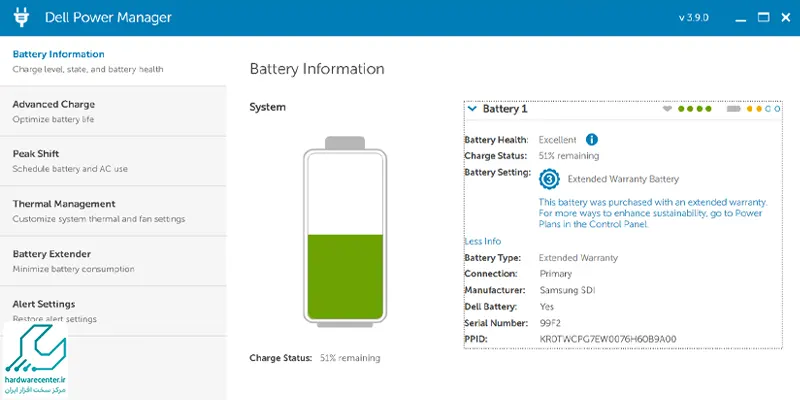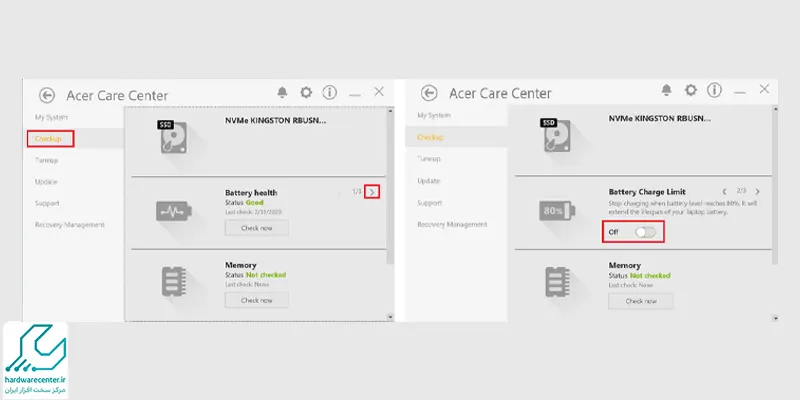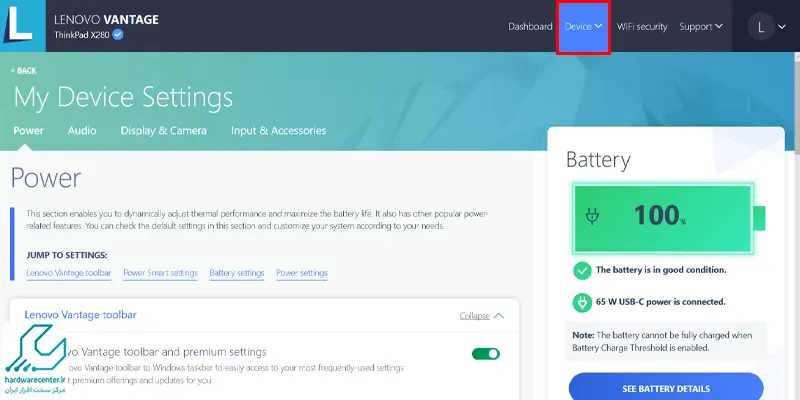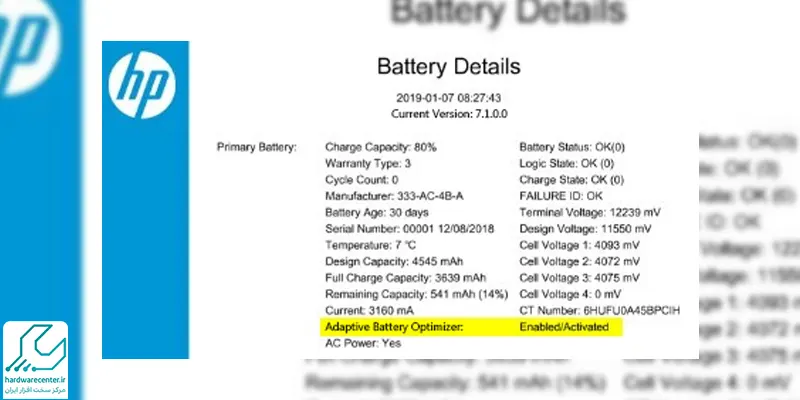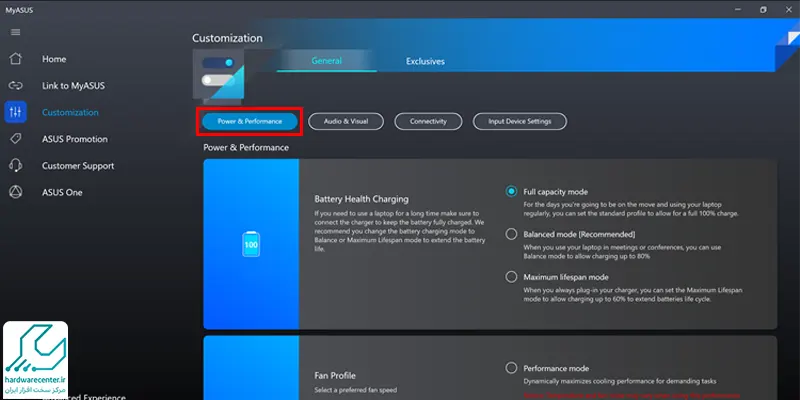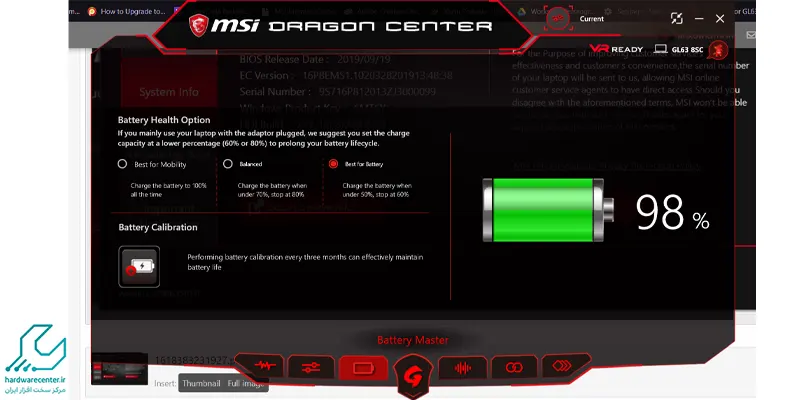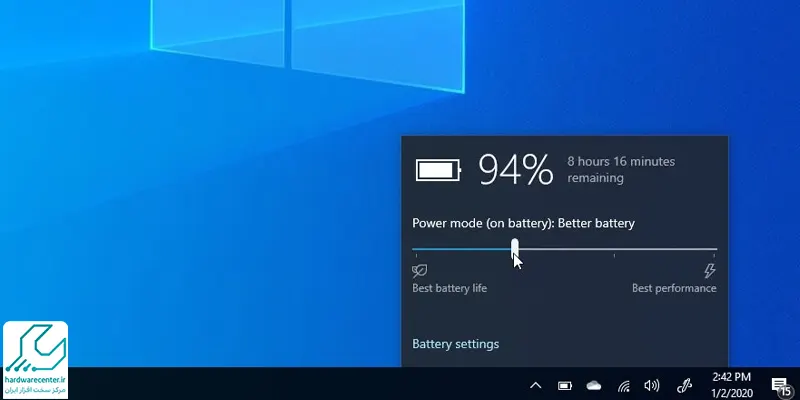محدود کردن شارژ باتری لپ تاپ یکی از اقداماتی است که می تواند منجر به افزایش طول عمر باتری شود. از آنجا که لپ تاپ ها وسایلی قابل حمل هستند انرژی مورد نیاز خود را از باتری دستگاه به دست می آورند. از همین رو تغییر در تنظیمات باتری لپ تاپ در جهت افزایش شارژدهی آن همواره مورد علاقه کاربران این دستگاه ها بوده است. محدود کردن شارژ باتری لپ تاپ می تواند سرعت تحلیل رفتن باتری را کاهش داده و بدین صورت از تخریب زودهنگام آن جلوگیری کند.
اما سوالی که مطرح می شود این است که تنظیم ماکزیمم شارژ باتری لپ تاپ چگونه انجام می شود و آیا کاربر خود قادر به تغییر این تنظیمات است یا این کار باید به دست تکنسین های فنی انجام شود؟ پاسخ این است که کاربر می تواند با چند ترفند ساده، شارژ باتری لپ تاپ را محدود کند و برای انجام این کار نیاز به داشتن دانش تخصصی نیست، اما در صورتی که در حین کار با هرگونه مشکل سخت افزاری یا نرم افزاری مواجه شدید می توانید با نمایندگی لپ تاپ لنوو تماس گرفته و از تکنسین های متخصص این مرکز برای رفع ایراد دستگاه کمک بگیرید.

روش های مختلف محدود کردن شارژ باتری لپ تاپ
باتری های به کار رفته در لپ تاپ از نوع لیتیوم یونی بوده که علاوه بر توان بالا، گرمای بالایی نیز تولید می کنند. همین امر موجب تحلیل رفتن باتری و کم شدن قدرت شارژ آن در طول زمان می شود. با توجه به قیمت روزافزون لوازم الکترونیکی به ویژه لپ تاپ، انجام اقداماتی که بتواند زمان خراب شدن باتری لپ تاپ را به تعویق بیندازد می تواند کمک بسیار زیادی برای کاربران این دستگاه ها باشد.
برای بیشتر کردن عمر لپ تاپ توصیه می شود ماکزیمم شارژ را برای باتری روی 80 درصد تنظیم کنید، بدین ترتیب شارژ باتری پس از رسیدن به میزان 80 درصد قطع شده و عمر قطعه بالا می رود. از آنجا که ترفند محدود کردن شارژ باتری لپ تاپ برای افزایش عمر آن محبوبیت بسیار بالایی دارد، تمامی شرکت های تولید کننده لپ تاپ این امکان را در دستگاه های تولیدی خود تعبیه کرده اند.
از همین رو می توان گفت که امکان تنظیم ماکزیمم شارژ باتری لپ تاپ در تمام برندها فراهم است، اگرچه ممکن است روش انجام آن تا حدودی با یکدیگر متفاوت باشد. در ادامه این مقاله به شیوه تغییر تنظیمات باتری لپ تاپ خواهیم پرداخت و روش انجام آن را به تفکیک برندهای متفاوت توضیح می دهیم.
مقالات مرتبط با لپ تاپ لنوو : آموزش افزایش سرعت لپ تاپ
تنظیمات باتری لپ تاپ دل
برای محدود کردن شارژ باتری لپ تاپ در برند دل لازم است که یک برنامه واسطه را دانلود کرده و از طریق آن اقدام به تنظیم ماکزیمم شارژ باتری لپ تاپ کنید. این برنامه Dell power manager نام دارد که از فروشگاه مایکروسافت یا وبسایت رسمی شرکت دل به راحتی قابل دانلود است. پس از دانلود برنامه و نصب آن می توانید از مسیر زیر برای تغییر تنظیمات باتری لپ تاپ خود اقدام نمایید:
- ابتدا برنامه Dell power manager را باز کنید.
- در قسمت سمت چپ صفحه برنامه گزینه battery information را پیدا کرده و با دو بار کلیک روی آن، این گزینه را باز کنید.
- در ادامه گزینه custom را انتخاب نمایید. این گزینه محمولا در سمت چپ صفحه نمایش قرار دارد.
- در این بخش می توانید با استفاده از حرکت دادن نوار لغزنده، درصد مورد نظر خود برای شروع و توقف عملیات شارژ باتری را مشخص کنید.
- پس از انجام تغییرات، آنها را ذخیره کرده و در هنگام شارژ دستگاه بررسی کنید که آیا تغییرات انجام شده اعمال می شود یا خیر.
تنظیم ماکزیمم شارژ باتری لپ تاپ ایسر
در لپ تاپ ایسر نیز مانند دل برای محدود کردن شارژ باتری لپ تاپ لازم است برنامه مجزایی بر روی سیستم نصب شود. نام این برنامه acer care center است. این برنامه را می توانید از وبسایت رسمی شرکت ایسر در بخش درایورها و کتابچه راهنما پیدا کرده و دانلود کنید.
پس از وارد کردن مدل لپ تاپ خود و دانلود برنامه، فایل فشرده شده اپلیکیشن را extract کرده و برنامه را نصب کنید. در ادامه برای تنظیم ماکزیمم شارژ باتری لپ تاپ ایسر کافی است به روش زیر عمل کنید:
- برنامه acer care center را باز کنید.
- در قسمت سمت چپ صفحه گزینه checkup را پیدا کرده و با دبل کلیک روی آن، این بخش را باز کنید.
- در کنار گزینه battery health یک فلش مشاهده می کنید. روی آن کلیک کنید تا گزینه battery charge limit را مشاهده نمایید.
- در نهایت برای تغییر تنظیمات باتری لپ تاپ کافی است دکمه ها را به سمت راست کشیده و این گزینه را فعال نمایید.
محدود کردن شارژ باتری در لپ تاپ لنوو
برای تغییر تنظیمات باتری لپ تاپ لنوو نیاز به برنامه Lenovo vantage دارید. این برنامه را می توانید از طریق وبسایت رسمی شرکت مایکروسافت و وبسایت رسمی شرکت لنوو دریافت کرده و نصب کنید. برای محدود کردن شارژ باتری لپ تاپ کافی است به شیوه زیر عمل کنید:
- برنامه Lenovo vantage را دانلود و نصب کرده و آن را اجرا کنید.
- در منوی کشویی برنامه گزینه device را پیدا کرده و روی آن کلیک کنید تا این بخش باز شود.
- گزینه device را انتخاب نمایید.
- در قسمت پایین این بخش گزینه battery settings را پیدا کرده و روی آن کلیک کنید تا باز شود.
در نهایت می توانید به راحتی با انتخاب درصد شروع و پایان، به تنظیم ماکزیمم شارژ باتری لپ تاپ لنووی خود بپردازید.
تغییر تنظیمات باتری لپ تاپ HP
محدود کردن شارژ باتری لپ تاپ در برند اچ پی به سادگی سایر برندها نبوده و ممکن است روش انجام این کار چندان به مذاق کاربران خوش نیاید. برای تنظیم ماکزیمم شارژ باتری لپ تاپ اچ پی باید به تنظیمات بایوس دسترسی داشته و از آن طریق محدودیت های مورد نظر خود را اعمال نمایید.
از آنجا که بایوس یکی از بخش های بسیار مهم دستگاه است هرگونه اشتباه در روند محدود کردن تنظیمات باتری لپ تاپ می تواند آسیب های نرم افزاری جانبی به دستگاه وارد نماید. اگرچه روش انجام کار در ادامه این بخش گفته شده است، اما توصیه ما این است که چنانچه تجربه ای در اعمال تغییرات در بایوس لپ تاپ ندارید از تکنسین ها و متخصصین نمایندگی لنوو برای این کار کمک بگیرید. شیوه اعمال تغییرات در باتری لپ تاپ اچ پی به شکل زیر است:
- سیستم را یک مرتبه خاموش کرده و مجددا آن را روشن نمایید.
- در حین بالا آمدن ویندوز دکمه F10 را چندین مرتبه پشت سر هم فشار دهید تا وارد فضای بایوس شوید.
- پس از وارد شدن به فضای بایوس می توانید با استفاده از کلیدهای جهت نما روی تب configuration رفته و آن را باز کنید. چنانچه موفق به این کار نشدید وارد تب advanced شوید.
- با استفاده از کلید جهت نمای رو به پایین به گزینه adaptive battery optimizer رفته و آن را انتخاب نمایید. در صورتی که این گزینه را پیدا نکردید گزینه power management را باز کنید.
- حال گزینه adaptive battery optimizer را روشن کنید.
تنظیمات باتری لپ تاپ ایسوس
برای محدود کردن شارژ باتری لپ تاپ ایسوس برخلاف لپ تاپ های اچ پی، نیاز به دانلود اپلیکیشن جانبی دارید و همین امر تا حدودی روش انجام کار را ساده تر می کند. بدین منظور لازم است برنامه MyAsus را از فروشگاه مایکروسافت دانلود کرده و آن را روی لپ تاپ خود نصب نمایید. برای اعمال تغییرات روی تنظیمات باتری لپ تاپ ایسوس به شیوه زیر عمل کنید:
- برنامه را روی لپ تاپ اجرا کنید.
- در پنل سمت چپ برنامه گزینه customization را پیدا کرده و آن را باز کنید.
- در ادامه برای تنظیم ماکزیمم شارژ باتری لپ تاپ ایسوس باید تب power & Performance را باز کنید.
- حال گزینه maximum lifespan را انتخاب نمایید.
- تغییرات را ذخیره کرده و برنامه را ببندید. پس از آن بررسی کنید که آیا تغییرات ذخیره شده اعمال شده است یا خیر.
تنظیم کردن ماکزیمم شارژ در لپ تاپ های MSI
برای محدود کردن شارژ باتری لپ تاپ های MSI به دانلود برنامه MSI Dragon Center نیاز دارید. پس از دانلود و نصب برنامه روی لپ تاپ برای تغییر تنظیمات باتری لپ تاپ ام اس آی طبق دستورالعمل زیر پیش بروید:
- نرم افزار MSI Dragon Center را اجرا کنید.
- در قسمت پایین نوار ابزار می توانید نماد باتری را مشاهده کنید. با کلیک بر روی آن بخش سلامت باتری را باز کنید.
- در نهایت برای تنظیم ماکزیمم شارژ باتری لپ تاپ ام اس آی کافی است بهترین گزینه ذخیره باتری را انتخاب کرده و تغییرات اعمال شده را ذخیره کنید.
برای رفع مشکلات لپ تاپ خود با مرکز تعمیر لپ تاپ لنوو تماس بگیرید.
تنظیم حداکثر میزان شارژ باتری در لپتاپهای سرفیس مایکروسافت
لپتاپهای سری سرفیس مایکروسافت دارای قابلیتهای متنوعی برای مدیریت مصرف انرژی و افزایش عمر باتری هستند. یکی از این قابلیتها، حالت محدودیت باتری (Battery Limit Mode) است که در تنظیمات UEFI قرار دارد. با فعال کردن این گزینه، حداکثر میزان شارژ باتری روی ۵۰ درصد تنظیم میشود تا از استهلاک زودهنگام آن جلوگیری شود. این ویژگی برای کاربرانی که مدت زیادی لپتاپ را به برق متصل نگه میدارند، مفید است.
علاوه بر این، ویژگی شارژ هوشمند باتری (Smart Charging) نیز بهطور پیشفرض در دستگاههای سرفیس فعال است. این قابلیت هنگامی که لپتاپ برای مدت طولانی به برق متصل باشد یا در محیطی با دمای بالا کار کند، میزان شارژ را حداکثر تا ۸۰ درصد محدود میکند تا از فشار بیشازحد به سلولهای باتری جلوگیری شود.
البته این دو قابلیت در تمامی مدلهای سرفیس در دسترس نیستند. به عنوان مثال، Surface 3 از قابلیت شارژ هوشمند برخوردار نیست و Surface Laptop SE نیز امکان استفاده از حالت محدودیت باتری را ندارد. برای فعالسازی این تنظیمات، کاربران میتوانند از بخش UEFI یا تنظیمات ویندوز اقدام کنند و بر اساس نیاز خود، میزان حداکثری شارژ باتری را کنترل نمایند.
نمایش میزان شارژ باتری لپ تاپ
میزان شارژ باتری لپتاپ را میتوان از طریق چندین روش مشاهده کرد.
1- از طریق آیکون باتری در نوار وظیفه
این روش سادهترین روش است. آیکون باتری در نوار وظیفه نشاندهنده میزان شارژ باتری لپتاپ است.
2- از طریق تنظیمات باتری
برای مشاهده میزان شارژ باتری لپتاپ از طریق تنظیمات باتری، مراحل زیر را دنبال کنید:
- روی نماد باتری در نوار وظیفه کلیک راست کنید.
- گزینه “Settings” را انتخاب کنید.
- در پنجره تنظیمات باتری، میزان شارژ باتری را در قسمت “Remaining battery life” مشاهده خواهید کرد.
3- از طریق ابزار Powercfg
ابزار Powercfg یک ابزار خط فرمان است که میتوان از آن برای مشاهده میزان شارژ باتری لپتاپ استفاده کرد. برای استفاده از این ابزار، مراحل زیر را دنبال کنید:
- کلیدهای Windows + R را فشار دهید تا پنجره Run باز شود.
- عبارت “powercfg /batteryreport” را در پنجره Run تایپ کرده و Enter را فشار دهید.
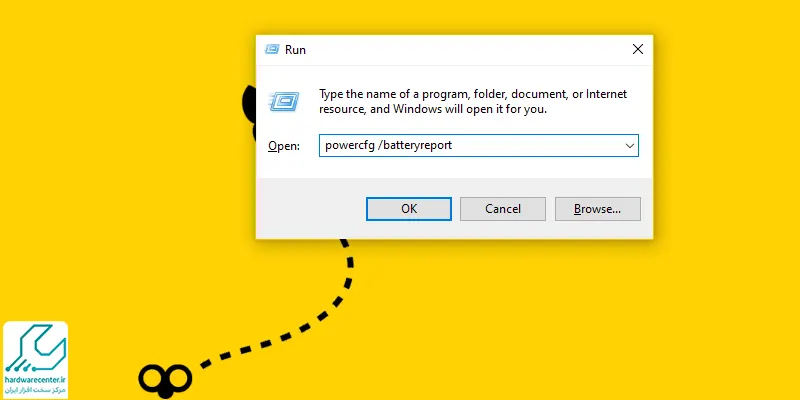
- فایل گزارش باتری در پوشه “C:\Windows\System32\battery-report.html” ذخیره میشود. فایل گزارش را با یک مرورگر باز کنید تا میزان شارژ باتری لپتاپ را مشاهده کنید.
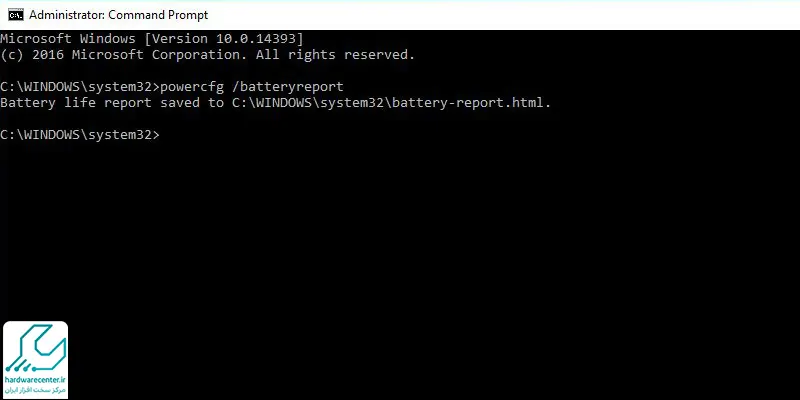
4- از طریق نرمافزارهای شخص ثالث
چندین نرمافزار شخص ثالث وجود دارد که میتوانند برای مشاهده میزان شارژ باتری لپتاپ استفاده شوند. برخی از این نرمافزارها عبارتند از : BatteryBar و BatteryCare
این مقاله را دنبال کنید: آموزش رفع مشکل شارژ نشدن باتری لپ تاپ ؛ خودت مشکلات لپ تاپت رو حل کن
محدود کردن شارژ باتری لپ تاپ در ویندوز 11/10
در لپتاپهای مدرن، باتریها معمولاً بهگونهای طراحی شدهاند که از شارژ بیشازحد جلوگیری شود، اما نگه داشتن شارژ باتری در سطح ۱۰۰٪ بهصورت مداوم میتواند عمر مفید آن را کاهش دهد و حتی در برخی موارد باعث ایجاد تورم باتری شود. به همین دلیل، بسیاری از تولیدکنندگان لپتاپ مانند لنوو، دل، ایسوس، اچپی و اماسآی، قابلیتهایی را برای محدود کردن شارژ باتری ارائه میدهند. این ویژگیها به کاربران اجازه میدهند تا حداکثر سطح شارژ را روی مقادیر پایینتر مانند ۸۰٪ تنظیم کنند، که میتواند عمر باتری را بهطور قابلتوجهی افزایش دهد.
برای محدود کردن شارژ باتری، برندهای مختلف ابزارها و نرمافزارهای خاصی ارائه میدهند. بهعنوان مثال، برخی از این قابلیتها از طریق تنظیمات بایوس (BIOS) در دسترس هستند و به شما امکان میدهند تا حداکثر درصد شارژ باتری (RSOC) را تنظیم کنید. با این حال، دسترسی و تغییر تنظیمات بایوس بدون دانش کافی میتواند به سیستم آسیب برساند، بنابراین توصیه میشود از نرمافزارهای اختصاصی ارائهشده توسط تولیدکنندگان استفاده کنید.
علاوه بر این، ابزارهای شخص ثالث مانند Battery Limiter نیز میتوانند به شما کمک کنند. این نرمافزار بهجای قطع شارژ، زمانی که باتری از سطح مشخصی عبور کند، به شما هشدار میدهد که شارژر را از دستگاه جدا کنید.
برای افزایش عمر باتری، پیشنهاد میشود در صورتی که لپتاپ شما همیشه به برق متصل است، حداکثر ظرفیت شارژ را روی ۸۰٪ تنظیم کنید. این کار از طریق اپلیکیشنهای رسمی برند یا تنظیمات داخلی ویندوز ۱۰ و ۱۱ نیز امکانپذیر است.
سوالات متداول کاربران درباره شارژ باتری لپ تاپ لنوو
80% راهی برای محدود کردن شارژ به حداکثر 80٪ است و احتمال گرم شدن بیش از حد و شارژ بیش از حد را کاهش می دهد و سلامت باتری شما را بیشتر بهبود می بخشد.
باتری های لپ تاپ بسته به قدمت دستگاه- نوع باتری و میزان مصرف متغیر است. این مدت طمان می تواند 2 الی 3 ساعت تا 4 الی 5 ساعت باشد.
با محدود کردن میزان شارژ باتری لپ تاپ به درصد ثابت، مثلاً 80 درصد، طول عمر باتری افزایش می یابد و هیچ ضرری برای سیستم ندارد.